こんにちは、makoです。
先日、ニコンプラザ新宿で開催されたDf使い方講習会に参加してきました。
参加者と時間
フィルム時代の一眼レフカメラとオールドレンズを使ってきた、ニコンの大先輩たちもいらっしゃいました。
飛び交うレンズの名前に、スタッフさんでさえ、「実物を見たことがありません」とおっしゃっていました。
年配の参加者さんが多めなので、1つ1つの説明に対してフォローが必要になり、1時間の講習会が2時間になりました。
駆け足で時間内に終わらせようとするのではなく、予定されていた内容をしっかり伝えてくださったスタッフさんの姿勢が嬉しかったです。
実際は網羅しなかったポイントもあったようですが、それはまた次回のDf講習会で教えてもらえば良いですし。
スタッフさんも「これで講習会は終わりますが、お時間がおありでしたら、このまま残ってご質問を承ります」とおっしゃってくれて、いつも新宿での講習会にホッコリする私です。
ニコンのホスピタリティは、こういう所まで浸透している。
本当に素晴らしい。
講習会の内容
Dfという製品の特徴として、ダイヤルで様々な設定をおこなうことができる点とオールドレンズと呼ばれる旧製品も使用できる点があります。
とは言え、最近のデジタル一眼レフカメラですから、液晶画面から設定も可能。
操作方法
ほとんどの時間は設定をおこなう方法とメニュー画面での設定(初期設定など)に費やされましたが、最後に非AIレンズやAIレンズの実物を装着する方法も習いました。
もちろん、絞り値・シャッタースピード・ISO感度の役割や目安の設定数値など、一眼レフ初心者が参加することに意義のある内容も含まれています。
個人的には、取扱説明書を読んでも頭に入らなかった操作方法が1日で理解できたことが一番の収穫です。
特に、フォーカスエリア・フォーカスポイント・ホワイトバランス・ピクチャーコントロールなどを液晶画面ではなく、カメラ本体のボタン+メインコマンドダイヤル(またはサブコマンドダイヤル)で変更する方法は、教わって良かった!
ホワイトバランス
「名前だけは聞いたことがある」というホワイトバランスとピクチャーコントロールの違いも、今回の講習会でしっかりと理解できました。
たとえば、青みがかった色合いにしたければホワイトバランスで電球を選ぶとか、赤みがかった色合いにしたければ曇天や晴天日陰を選ぶ。
ホワイトバランスやピクチャーコントロールは、分かりやすく言えば、スマホの画像加工アプリを使っているようなもの。
一眼レフではこういう設定もできるのですね・・・D5000の時から、もっとしっかり勉強しておけば良かったな。
たとえば、普段私が設定しているのは晴天で、その設定で撮影したらこんな感じ。

電球にすると、最も青みの強い色合いに。

そして、カフェなどの雰囲気に近い、赤みが一番強い色合いになる晴天日陰で撮った場合。

同じ写真でも、雰囲気がガラッと変わった1枚になるんですね〜。
どれくらい記憶に定着してくれるかは微妙なので、忘れないうちに遊びながら使って、身体で覚えていきたいと思います!
ただし、JPEG画像は編集すると解像度がどんどん下がるため、JPEGオンリーで保存している場合はあとから色合いを変更できないと思ったほうが良いそうです。
RAWあるいはRAW+JPEGで保存している場合は、撮った画像をあとから別の設定に変更することが可能とのこと。
RAW画像の変更は、ニコンならCapture NX-Dという、PCを使って編集します。
とは言え、ISO感度や手ブレは編集できません。
講習会の翌日、ウォーキングがてら写真を撮ったのだけど、ホワイトバランスが電球に設定されていたので、写真が全部青く写っていました(^_^;)
私はRAW+FINEで保存しているので、ニコンのCapture NX-Dという画像編集ソフトで晴天に変更して保存し直すことができました。
JPEGオンリーの設定にしていなくて良かった〜と実感したひと時でした!
ピクチャーコントロール
ピクチャーコントロールは、輪郭強調、コントラスト、明るさ、色の濃さ(彩度)、色合い(色相)などの画像調整の設定を、対応するカメラやソフトウェアで相互に利用できるニコン独自の画作りシステムとのこと。
おそらくキヤノンの一眼レフにも同じような機能は付いているはずです。
一番分かりやすいのは、モノクロ写真を撮るとか。

非AIレンズとAIレンズの装着・設定
オールドレンズと呼ばれる、非AIレンズとAIレンズの実物を見ながら、装着方法を学べたのも嬉しかったな。
シンプルに違いを説明するとしたら、AIレンズはCPUが入る1つ前の世代、非AIレンズはそれよりもさらに前の世代のレンズ。
まずは現行のCPU付きレンズ(左)とAIレンズ(右)の比較。
左のレンズの上部、カメラ本体との接続部分に金属の突起が8個ほど付いています。
これがレンズの情報(開放絞り値、焦点距離など)をカメラ本体に伝える役目をしているそう。
右のレンズにはそのような突起がなく、代わりにカニの爪のような金属があります。
この通称「カニ爪」と呼ばれる部分を通して、カメラ本体に情報を伝えているそうです。
次は非AIレンズとAIレンズの違い。AIレンズよりもさらに世代が古いレンズが非AIレンズ(上)です。
AIレンズ(下)とカニ爪の形状が少しだけ異なるのですが、分かりますか?(画像をクリックして拡大すると分かりやすいかもしれません。)
下のAIレンズのカニ爪には穴が2つあり、上の非AIレンズのカニ爪には穴はありません。
この穴がレンズ情報をカメラ本体に伝えるために必要なものだそうです。
Dfは非AIレンズもAIレンズも使えますが、非AIレンズを装着する時はマウント(レンズと本体を接続する部分)上部にある露出計連動レバーという金属を本体にしまい込む必要があります。
露出計連動レバーはフィルムタイプの一眼レフには付いていたらしいのですが、デジタル一眼レフになってから不要な機能になったため、今は省かれているとのこと。
そして非AIレンズの場合は、レンズ装着後にメニューからレンズの情報(開放絞り値や焦点距離)を入力して、やっと撮影のスタンバイOKという状態になります。

おまけ:AIレンズ
先日、広角レンズのリサーチをしていた時にも書いたように、レンズの種類や仕様を確認するたびにAIレンズに惹かれることが多い私。
ニコンのサイトで見ると分かるように、AIレンズはマニュアルフォーカスレンズと分類されています。
現行製品はすべて単焦点レンズのみになっているので、私が使っている50mmで比較してみましょう。
比較といっても、中身について語れるほどの知識はないので、単に見た目だけで。
ちなみに、AIレンズは本当に格好いいので、ぜひ画像をクリックして拡大画像で見てもらいたい(笑)
AIレンズ
通常の50mm単焦点レンズ
Df発売と共に製品化されたspecial editionの50mm単焦点レンズ(性能は通常の50mm f/1.8と同じ)
いくら見た目が格好いい!からと言って、わざわざ古いレンズを選ぶ必要はないですけどね。
技術は進歩するし、新しいレンズのほうが初心者には使いやすいでしょうから。







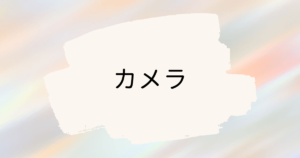
コメント